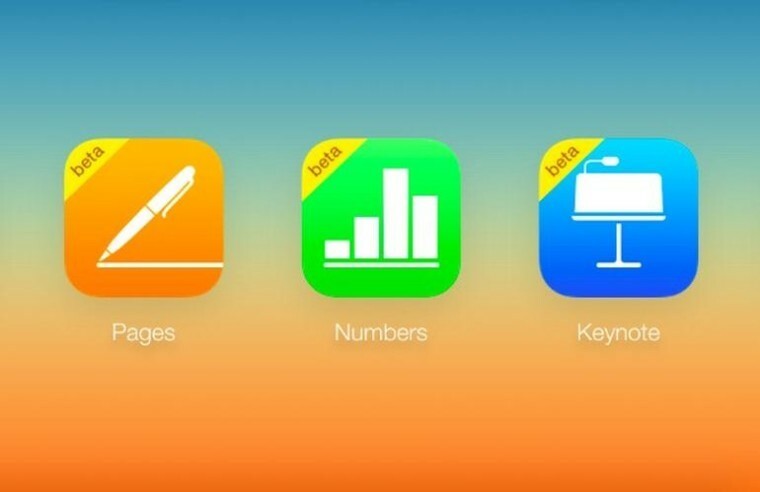- Сега най-накрая можете да използвате FaceTime в Windows 11 и нещата не са по-различни предишните му итерации.
- Не е необходимо да инсталирате друго приложение или инструмент, а просто използвайте връзката към обаждането на FaceTime и инсталирайте Google Chrome или Microsoft Edge.
- Въпреки че можете да се присъедините към разговор във FaceTime, имайте предвид, че все още не можете да бъдете домакин.
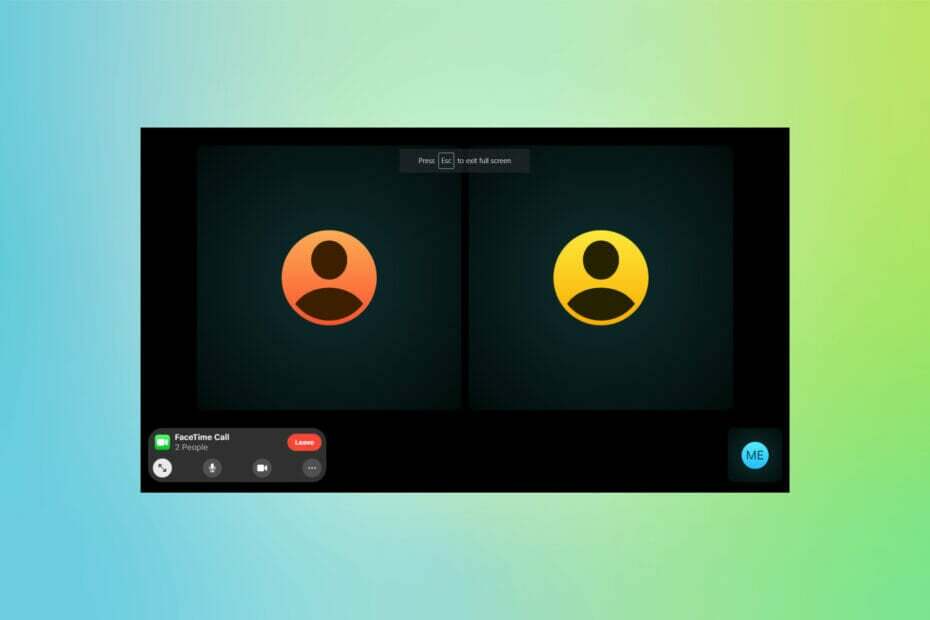
хИНСТАЛИРАЙТЕ, КАТО ЩРАКНЕТЕ ВЪРХУ ФАЙЛА ЗА ИЗТЕГЛЯНЕ
Този софтуер ще поправи често срещани компютърни грешки, ще ви предпази от загуба на файлове, злонамерен софтуер, хардуерна повреда и ще оптимизира вашия компютър за максимална производителност. Отстранете проблеми с компютъра и премахнете вирусите сега в 3 лесни стъпки:
- Изтеглете Restoro PC Repair Tool който идва с патентовани технологии (наличен патент тук).
- Щракнете върху Започни сканиране за да намерите проблеми с Windows, които биха могли да причинят проблеми с компютъра.
- Щракнете върху Поправи всичко за да коригирате проблеми, засягащи сигурността и производителността на вашия компютър
- Restoro е изтеглен от 0 читатели този месец.
FaceTime, една от най-популярните платформи за видеоконферентна връзка, вече е достъпна в Windows. Още от излизането си през 2010 г., той се обслужва изключително за устройства на Apple. Но с iOS 15 най-накрая можете да използвате Facetime в Windows 11 и предишните му итерации.
Освен за Windows, FaceTime е достъпен и за потребители на Android и Linux. Също така, вече можете да получите достъп до iCloud на Windows 11, но за разлика от Facetime, той няма да е достъпен за по-ранните итерации.
Ако сте планирали да преминете към устройство на Apple, само за да бъдете част от Facetime разговори с приятели и семейство, седнете и прочетете заедно, за да разберете как можете да се присъедините към обажданията на Facetime от вашия компютър с Windows 11.
Мога ли да организирам обаждане по FaceTime от компютър с Windows?
За съжаление, отговорът е Не. Въпреки че потребителите на Windows могат да бъдат част от обажданията на FaceTime, все още няма да е възможно да създадат или хостват такова. Опцията за започване на обаждане по FaceTime е достъпна само за потребители на Apple, а именно тези, които използват iPhone, iPad и Mac.
За да се присъедините към разговор във FaceTime, ви трябва само връзката към него. Помолете домакина да сподели връзката чрез някой от предпочитаните канали и следвайте стъпките, изброени до присъединяване.
Как мога да се присъединя към повиквания на FaceTime от компютър с Windows 11?
Това е процес от три стъпки – първият е създаване на връзка с покана за FaceTime, вторият е присъединяване към разговора на компютър с Windows 11, а третият е одобряване на заявката. Изброихме и трите, за да ви помогнем да разберете как да организирате разговор, както и да бъдете част от него, в случай че е хостван от друг потребител на Apple.
1. Създайте връзка за покана за FaceTime (устройство на Apple)
ЗАБЕЛЕЖКА
Изброените тук стъпки са за създаване на връзка за покана на iPhone или iPad. Процесът на Mac е доста подобен и след като получите идея от тук, няма да е трудно да създадете такава. Ако вече имате връзка, преминете към следващата стъпка.
- Докоснете върху FaceTime икона на приложението.
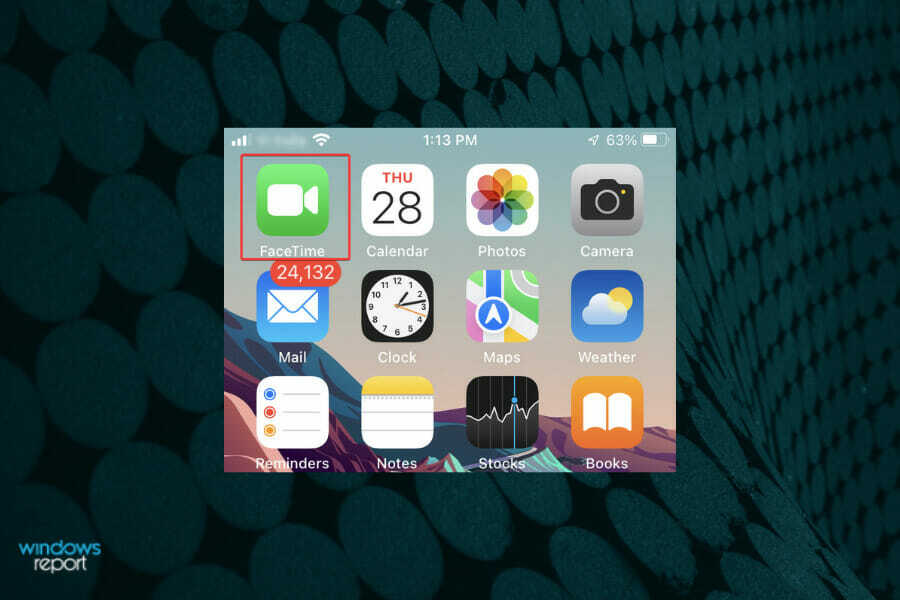
- След това докоснете Създаване на връзка бутон.
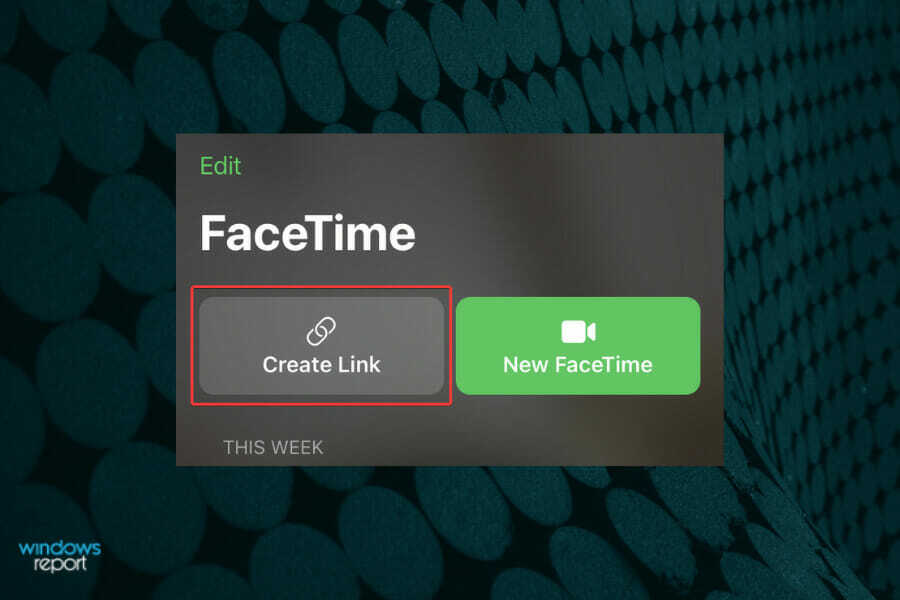
- Натисни Добавете име за да даде име на FaceTime повикване.
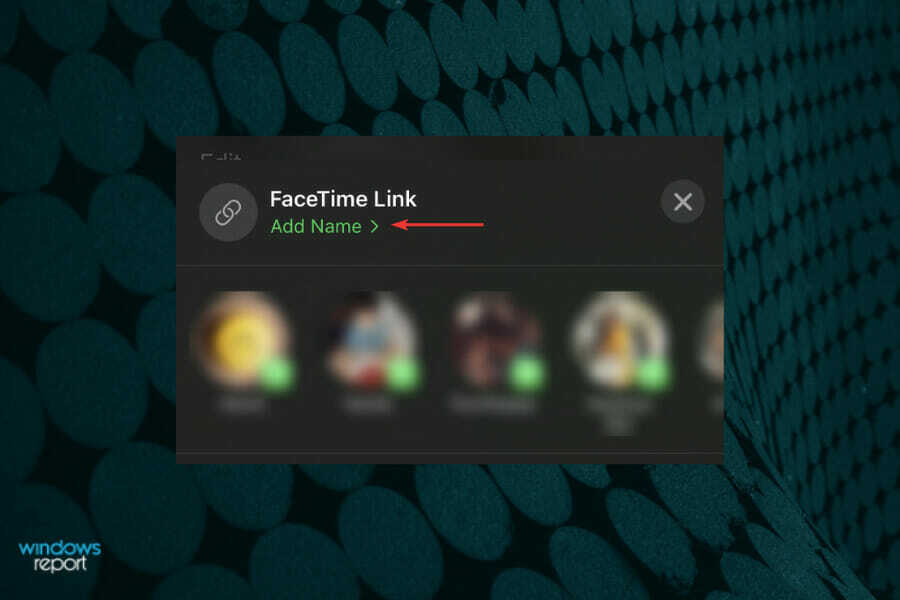
- Въведете име в текстовото поле и докоснете Добре за да го спаси.
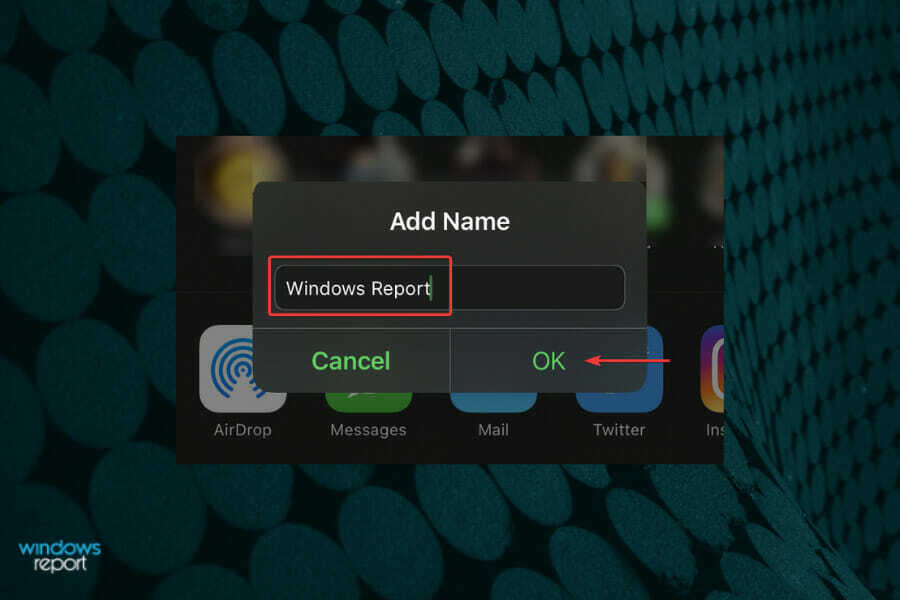
- Изберете опция за споделяне на връзката FaceTime с потребители на Windows 11. Можете да го изпратите чрез съобщения, имейл, WhatsApp или друга платформа за съобщения. Можете също да докоснете копие и споделете връзката чрез други канали, в случай че не са изброени тук.
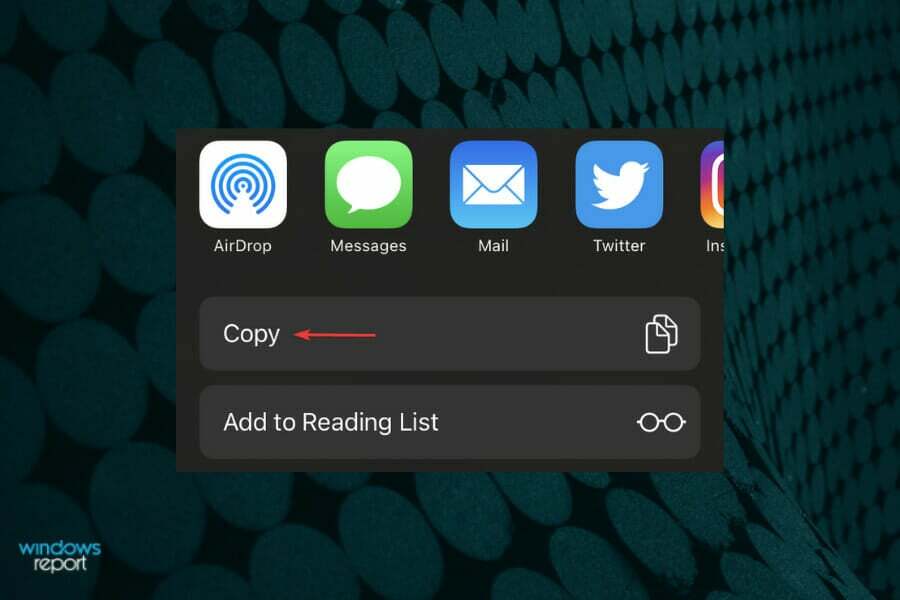
- Сега докоснете връзката, която току-що създадохте, изброена под Предстоящи.
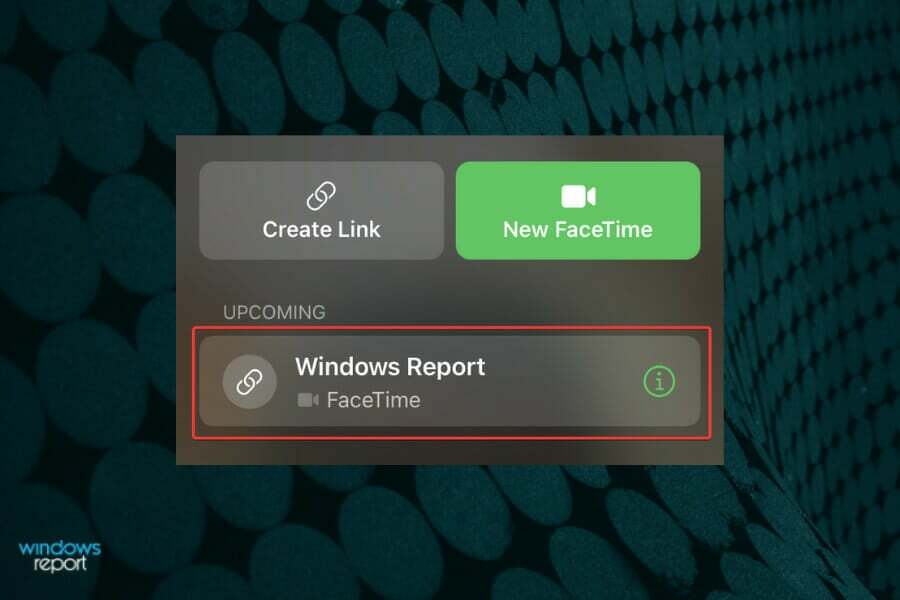
- Натисни Присъединяване.
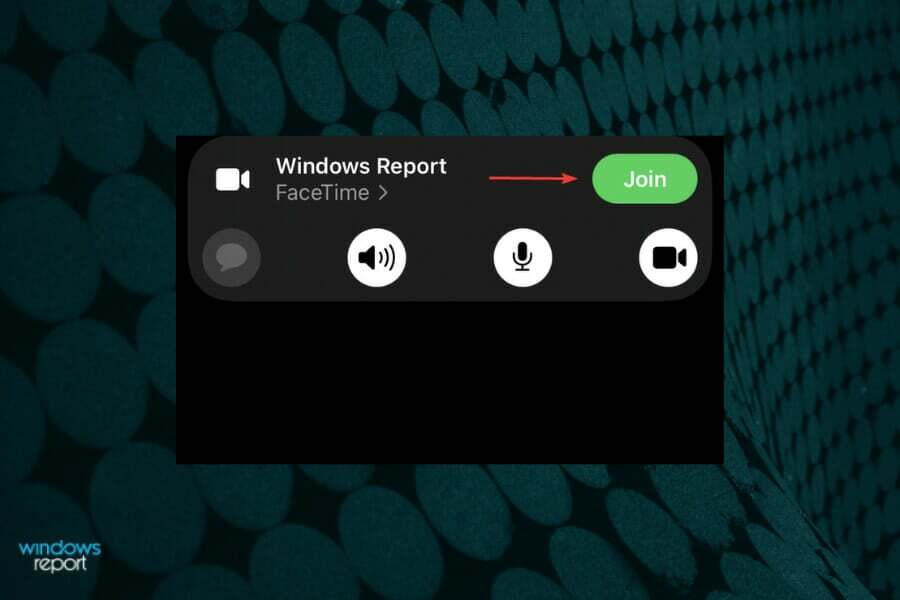
След като разговорът започне, можете да изчакате тези на Windows 11 да се присъединят към FaceTime. Всеки път, когато някой иска да се присъедини, ще имате възможност да одобрите, както беше обсъдено в последната стъпка.
Освен това не е необходимо да давате име на връзката и можете много добре да създадете такава без нея.
2. Присъединете се към разговор във Facetime (PC с Windows)
- Щракнете върху връзката, която сте получили, за да се присъедините към FaceTime в Windows 11.
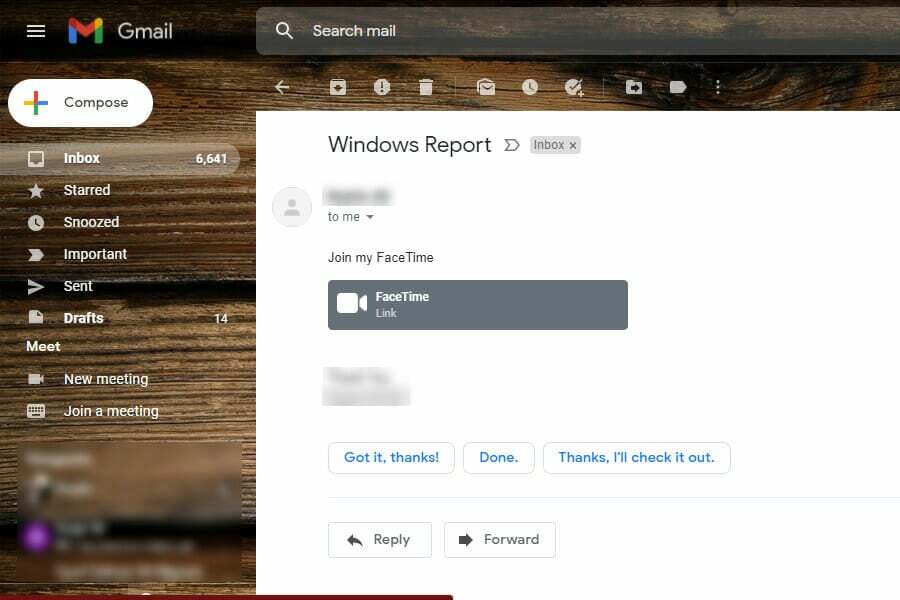
- Въведете името си в необходимия раздел и кликнете върху продължи.
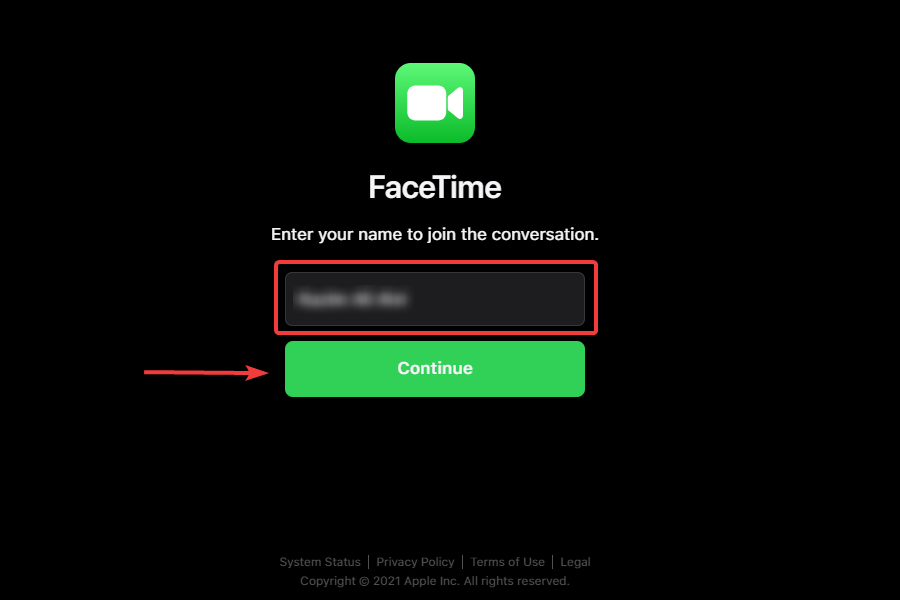
- Кликнете върху Позволява за да позволите на FaceTime достъп до вашия микрофон и уеб камера, и след това щракнете върху Присъединяване. Ще поискате разрешение за предоставяне за първи път.
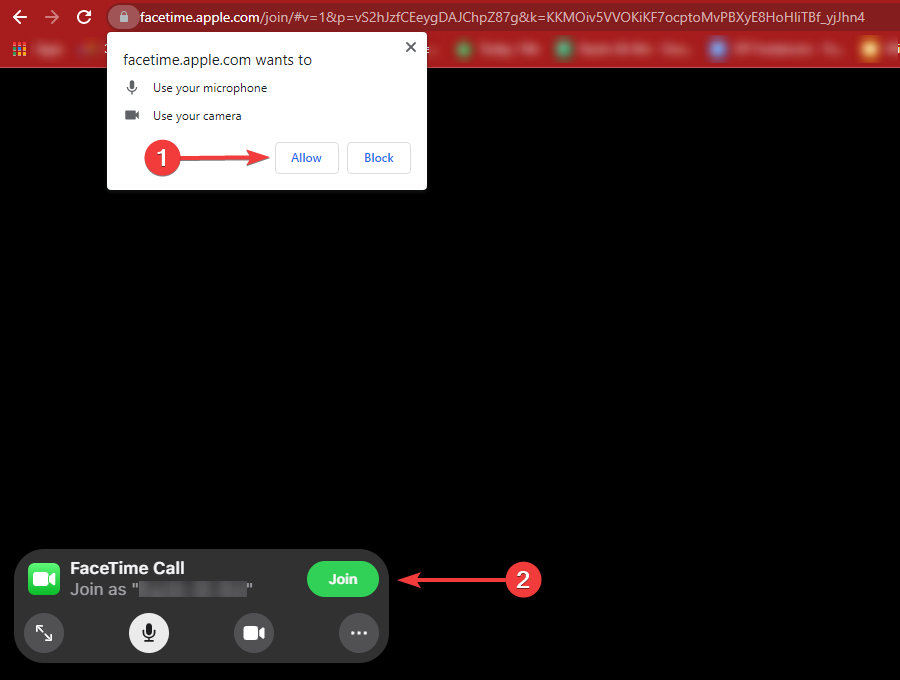
- Изчакайте домакинът да одобри и да ви пусне.
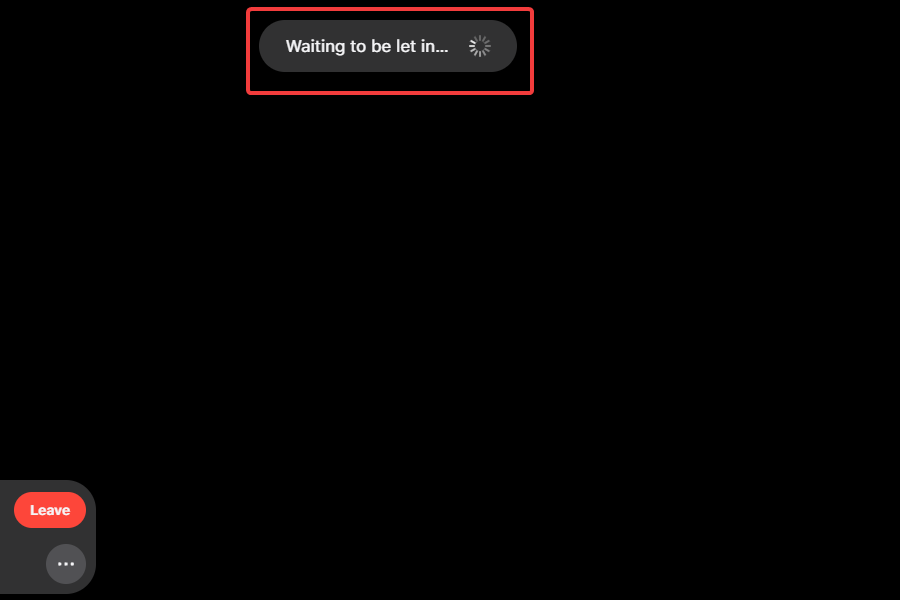
Процесът за присъединяване към повикване на FaceTime от компютър с Windows 11 е доста прост. Трябва обаче да изчакате домакинът да одобри. След като това стане, можете да започнете да взаимодействате с присъстващите в разговора.
3. Одобряване на заявка за присъединяване (устройство на Apple)
- След като някой щракне върху връзката и се присъедини към разговора, се получава известие от края на хоста. Просто докоснете зеленоОтметка бутон за одобрение.
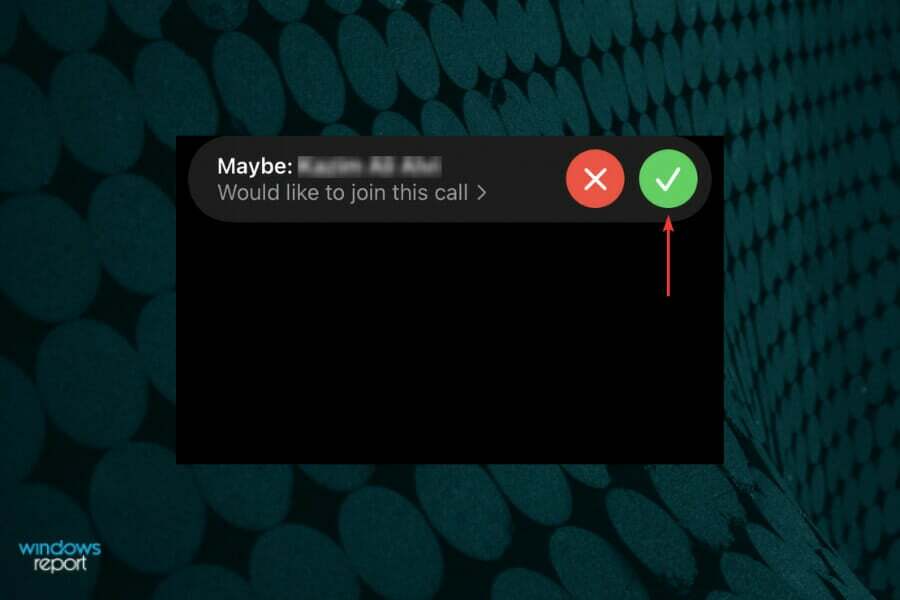
След като заявката бъде одобрена, веднага ще се присъедините към разговора на FaceTime и повече няма да пропускате една от най-популярните платформи за видеоконферентна връзка.
Как мога да споделя връзката на FaceTime разговор в Windows?
- Кликнете върху елиспис (три точки) близо до долния ляв ъгъл.
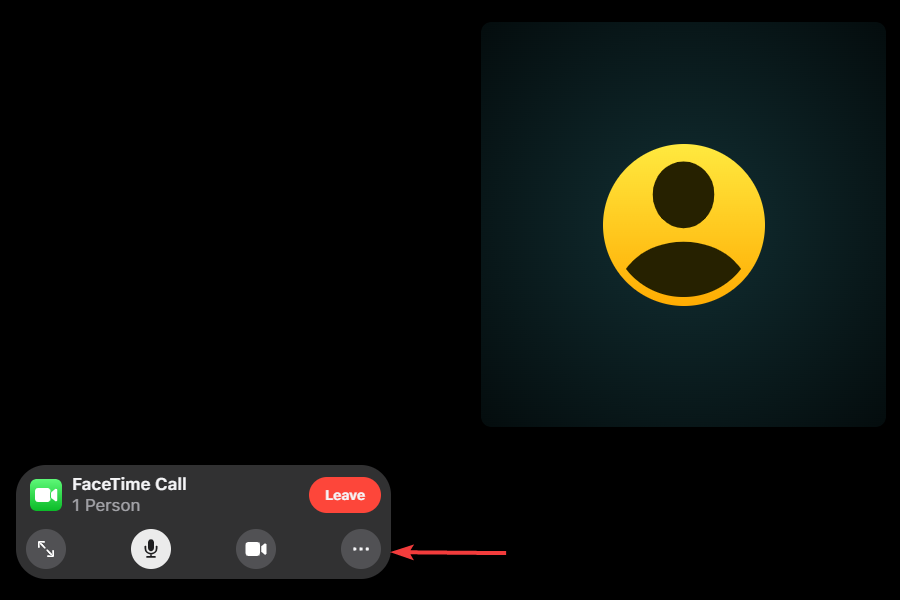
- Сега щракнете върху Сподели линк бутон, поставен точно под списъка на хората, които участват в разговора.
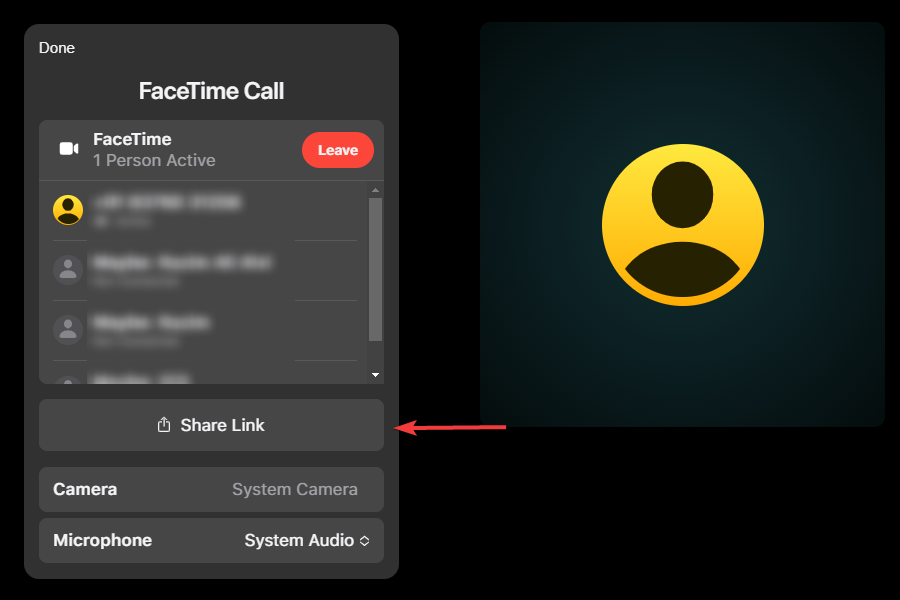
- Изберете необходимия канал, за да споделите връзката от опциите, изброени тук.
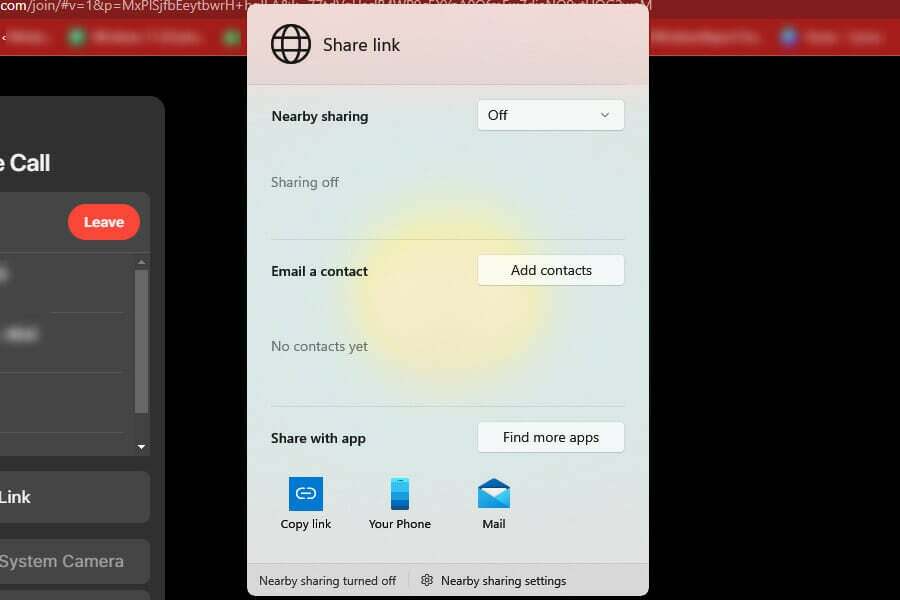
Въпреки че не можете да създадете връзка, FaceTime все още ви позволява да я споделяте с други потребители на Windows и Apple. След като влезете, можете да поканите колкото се може повече хора. Но имайте предвид, че максималният брой участници в разговор във FaceTime е 32.
Мога ли да използвам SharePlay и споделяне на екрана във FaceTime в Windows 11?
Не можете да използвате нито SharePlay, нито споделяне на екрана, когато използвате FaceTime на вашата Windows 11 система, въпреки че те биха били чудесно допълнение.
SharePlay ви позволява да правите много повече от просто да говорите. Участниците могат да гледат филми или да слушат песни заедно, докато са във FaceTime разговора. Споделянето на екрана, както подсказва името, е просто споделяне на екрана с другите в разговора.
Мога ли да използвам FaceTime в Windows 11 на всички уеб браузъри?
Отговорът би бил Не. Apple препоръчва използването на най-новата версия на Google Chrome или Microsoft Edge за най-доброто изживяване с FaceTime. Когато се опитахме да използваме други браузъри, за да се присъединим към разговор, изглежда, че работи добре в Opera.
Въпреки това, когато използвахме Mozilla Firefox, той показа, че текущият браузър не се поддържа и трябва да преминем към друг.
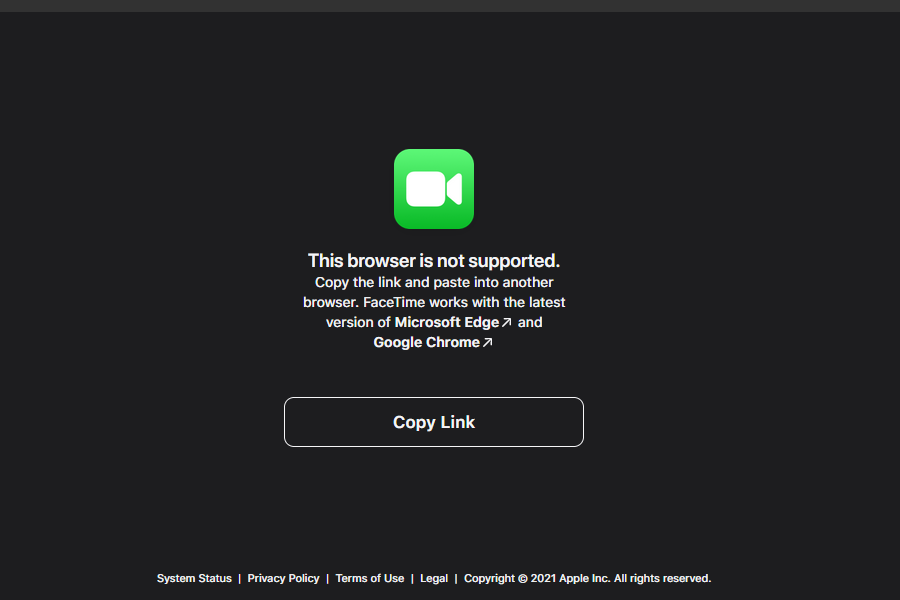
В случай, че използвате всеки друг браузър, проверете дали можете да се присъедините към разговор във FaceTime. В случай, че получите грешка, препоръчваме, както и Apple, да преминете към Chrome или Edge.
Това е всичко, което трябва да използвате FaceTime в Windows 11. Сега не е нужно да купувате устройство на Apple, за да използвате FaceTime. Но с ограничената функционалност, това е просто и просто и не предлага изобилие от опции като други приложения за видеоконферентна връзка.
Ако вие сте не може да види другия човек във FaceTime в Mac, или не може да влезе във FaceTime, поправянето му няма да отнеме много време. Просто разгледайте нашите решения и няма да съжалявате, че го направите.
Продължете и изпробвайте FaceTime в Windows и уведомете вашия опит в секцията за коментари по-долу.